M-audio REVOLUTION5.1 user guide
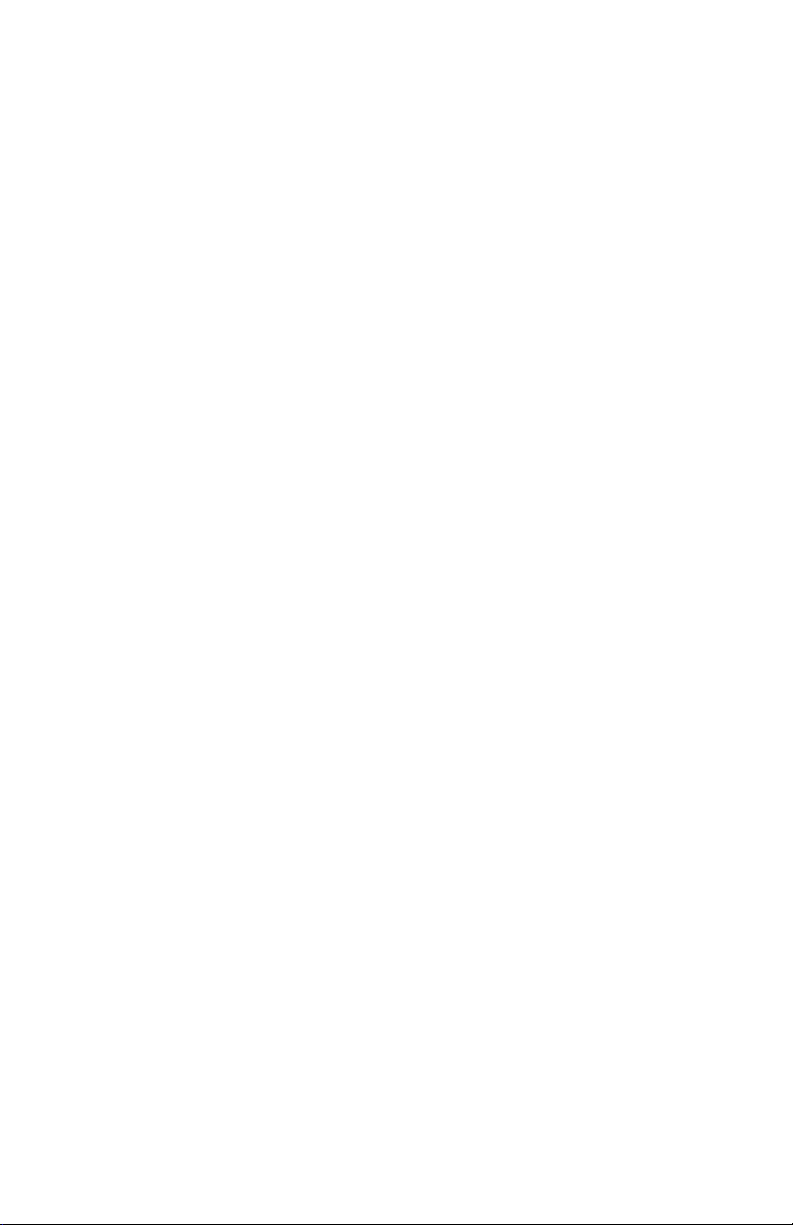
Introduction 2
Caractéristiques de la Revolution 5.1 2
Configuration minimale 2
Contenu de l’emballage 4
Installation logicielle 4
Installation sous Windows XP 4
Installation sous Windows 2000 6
Installation sous Windows ME 8
Installation sous Windows 98SE 10
Mac OS 9 12
Mac OS X 13
Installation matérielle 16
Connexions physiques 16
Utilisation des entrées et des sorties de la Revolution 5.1 18
Entrées ligne 18
Entrée micro 18
Entrée Aux/CD 18
Sortie casque 19
Prises de sortie haut-parleur 19
Prise de sortie numérique 20
Explication des formats surround 20
Panneau de configuration de la Revolution 5.1 21
Onglet Speaker Setup 22
Onglet Output Mixer (Mélangeur sortie) 25
Onglet Surround sound (Son surround) 26
Onglet Input/Other (Entrée/Autre) 28
Onglet About (À propos) 29
Applications de la Revolution 5.1 30
Lecture DVD 30
Lecture de musique 31
Jeux vidéo 31
Enregistrement 31
Dépannage 32
Informations de garantie 33
Contacter M-Audio 34
Caractéristiques techniques 34
WinDVD v5 Installation 36
Table des matières
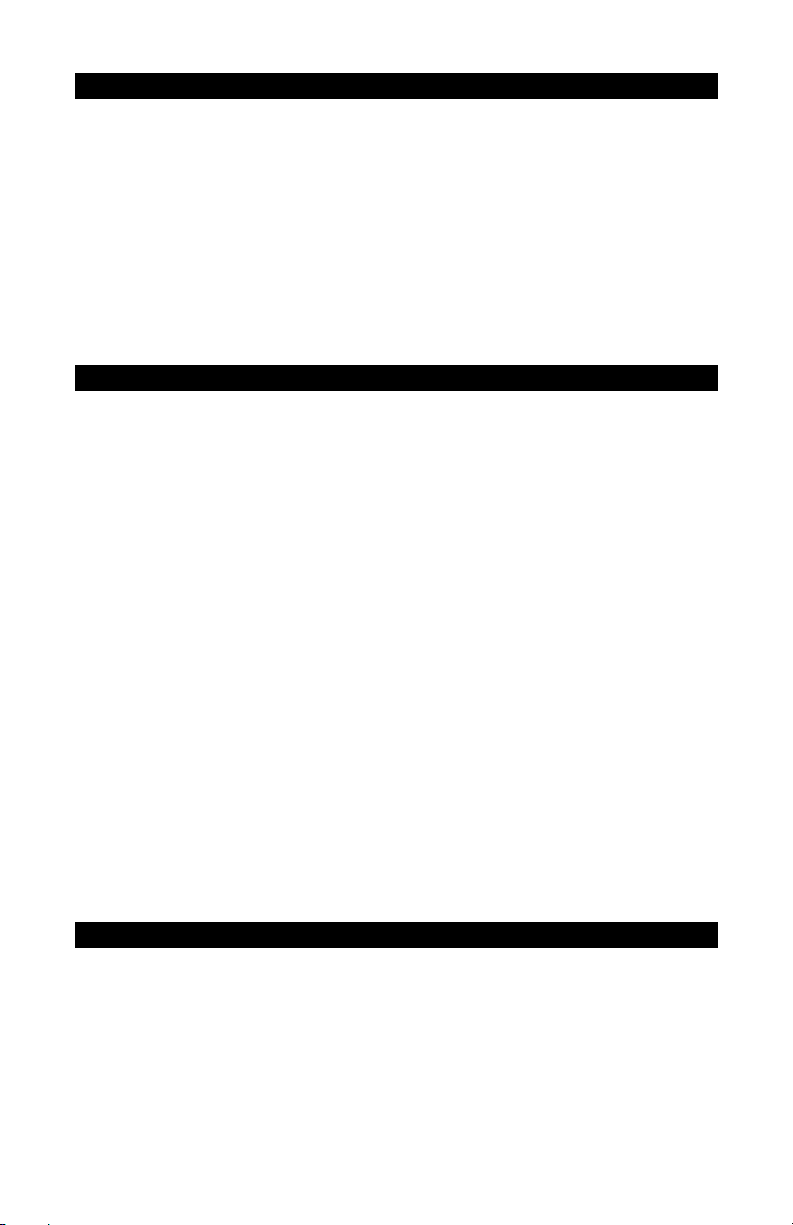
Introduction
Merci d’avoir choisi la carte Revolution 5.1 de M-Audio. La Revolution 5.1 est une mise
à niveau audio idéale pour tous les ordinateurs PC et Macintosh*. Elle apporte à votre
système des performances surround inégalées. La Revolution 5.1 fournit de l'audio 24
bits/192kHz qui permet d'obtenir une qualité stéréo, de surround virtuel et de surround
multicanal actuellement incomparable.
Veuillez prendre quelques minutes pour lire ce guide de l'utilisateur. Vous y apprendrez
comment installer la Revolution 5.1 sur votre ordinateur et comment tirer le meilleur de
cette interface audio.
* à condition que votre ordinateur ait la configuration minimale
Caractéristiques de la Revolution 5.1
Lecture de qualité professionnelle 24 bits/192kHz sur six sorties analogiques,
Enregistrement stéréo 24 bits/96kHz sur les entrées micro, ligne ou CD/Aux interne
avec contrôle des niveaux G/D
Un panneau de contrôle vous permet de personnaliser vos réglages de son stéréo
ou surround, avec contrôle de niveau de moniteur pour toutes les entrées, les
sorties ligne et la sortie casque
Performance de lecture audio professionnelle : plage dynamique 109dB (pondéré
A) ; rapport signal-bruit : -109dB (pondéré A) ; THD+N : <0,00185% (-95dB)
Compatibilité avec les formats Dolby Digital 5.1 (AC3) et DTS
Technologie SRS TruSurround XT® (offre un son surround virtuel 5.1 sur
haut-parleurs stéréo), système d'optimisation des basses (Deep Bass
Enhancement) et des dialogues (Dialog Enhancement™).
La technologie SRS CircleSurround II™ offre un son surround multicanal de qualité
à partir de vos sources audio stéréo : MP3, CD ou autres
Le mode jeu Sensaura™ offre une expérience de jeu spatialisé supérieure pour vos
jeux en encodage EAX
Prend en charge les fréquences d’échantillonnage suivantes avec les pilotes MME
(kHz) : 32, 44,1, 48, 88,2, 96, 176,4 et 192
Prend en charge les formats de sortie suivants : PCM linéaire 24 bits ; PCM linéaire
16 bits ; Dolby Digital (AC-3) ; Dolby Pro Logic ou DTS
Sortie S/PDIF coaxiale (RCA)
Garantie d'un an
Configuration minimale
Windows® PC®:
Port PCI disponible
Minimum requis (pour fonctionnement stéréo) :
Intel Celeron 350MHz ou AMD K6II 500MHz
128 Mo de RAM
Lecteur CD-ROM
2
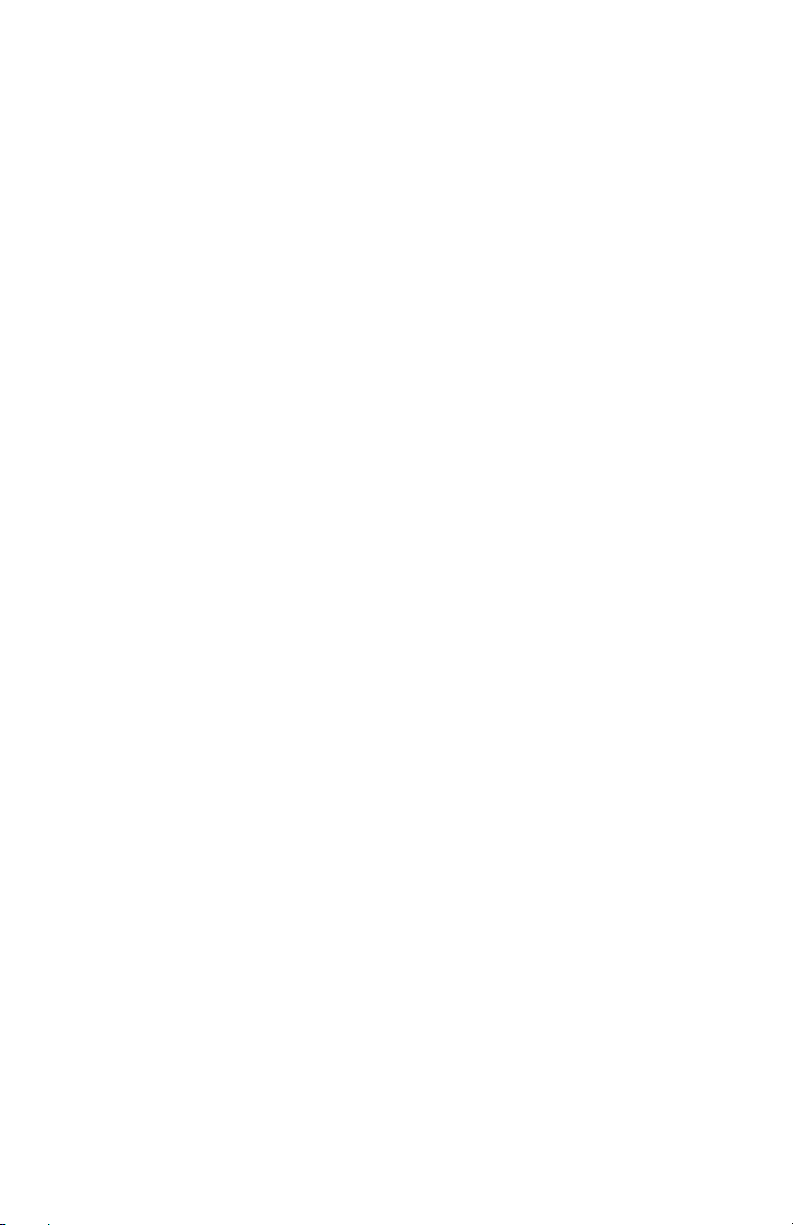
Windows 98SE / Me / 2000 (SP4) / XP (SP1)
DirectX 9.0b (inclus)
Minimum (pour Circle Surround II SRS sous Windows 98SE) :
Intel Pentium 1GHz ou AMD Athlon 1GHz
256 Mo de RAM
Lecteur CD-ROM
DirectX 9.0b (inclus)
Configuration recommandée :
Intel Pentium III 800MHz ou AMD 800MHz
256 Mo de RAM
Lecteur DVD et logiciel de lecture DVD (inclus)
Windows XP (SP1)
DirectX 9.0b (inclus)
Apple Macintosh®:
Port PCI disponible
Minimum requis (pour fonctionnement stéréo) :
Apple Macintosh® G4*
Lecteur CD-ROM
Mac OS 9.2.2 ou supérieur, ou Mac OS X version 10.2.6 ou supérieur
256 Mo de RAM
Minimum requis (pour fonctionnement multicanal) :
Apple Macintosh® G4* 733MHz QS
Lecteur CD-ROM
Mac OS 9.2.2 ou supérieur, ou Mac OS X version 10.2.6 ou supérieur
256 Mo de RAM
Configuration recommandée :
Apple Macintosh® G4* 800MHz QS ou supérieur
Lecteur DVD-ROM
Mac OS X version 10.3 ou supérieur (Apple DVD Player requis, AC-3 ou DTS)
512 Mo de RAM
* CPU Accelerator Cards not supported
3
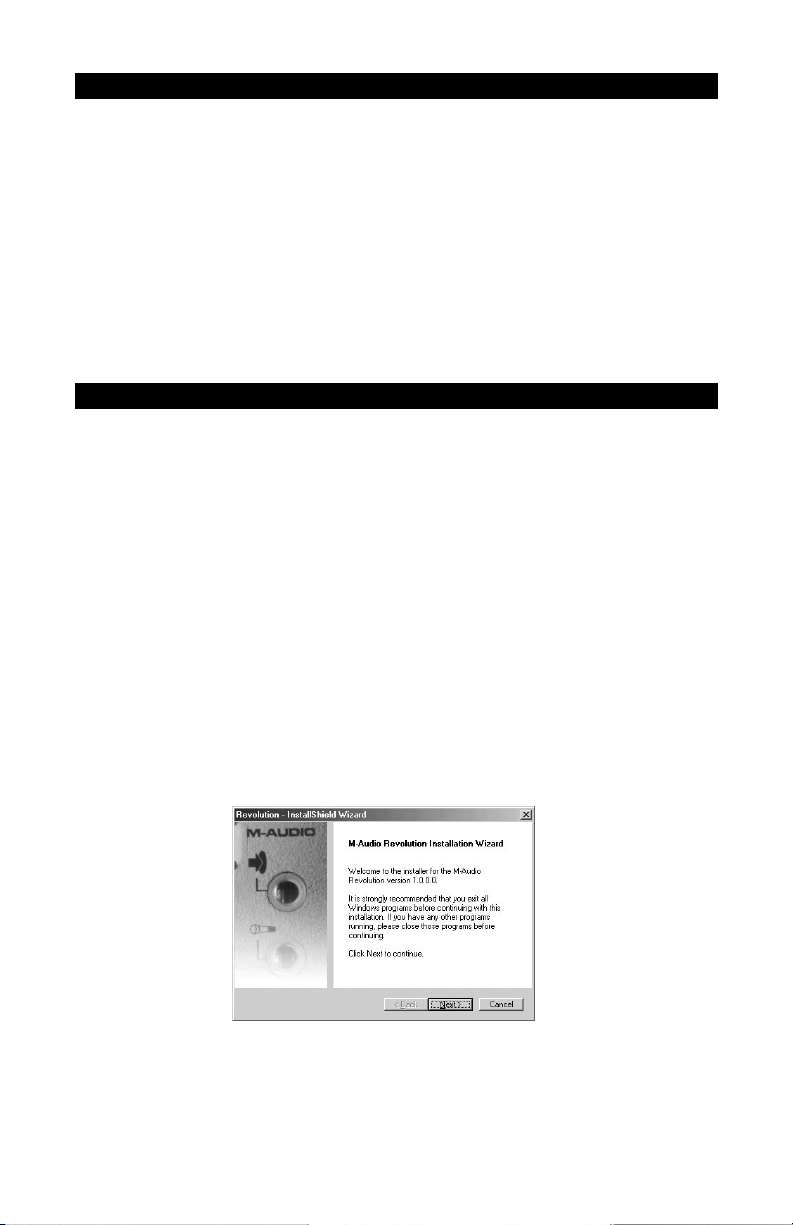
Contenu de l’emballage
Votre Revolution 5.1 vous est fournie dans un emballage spécialement conçu pour une
protection optimale lors du transport. Veuillez conserver cet emballage, au cas peu
probable où vous deviez renvoyer la carte pour réparation.
Les éléments suivants sont inclus avec votre Revolution 5.1 :
Carte PCI Revolution 5.1
CD-ROM de logiciels M-Audio (inclut ce manuel en format PDF,
des pilotes et WinDVD 5)
Guide de démarrage rapide
Installation logicielle
Votre Revolution 5.1 est fournie avec un logiciel pilote qui lui permet de communiquer
avec le système d'exploitation de votre ordinateur (Windows ou Mac OS). Vous êtes
invité à passer directement à la section concernant votre système d'exploitation et à
suivre les instructions.
Le pilote de la Revolution 5.1, qui comprend le SRS Circle Surround II et TruSurround XT,
sera chargé pendant cette installation. Il est en outre recommandé d’installer le logiciel
de lecture DVD qui se trouve sur le CD-ROM. Voyez l'Annexe A pour les instructions
d'installation de WinDVD.
Installation sous Windows XP
1. Démarrez votre ordinateur et placez le CD-Rom des pilotes de la Revolution 5.1
dans votre lecteur de CD-Rom. Si vous n'avez pas encore installé la carte PCI
Revolution 5.1 dans l'ordinateur, commencez par installer le logiciel pilote. Dans
ce cas, vous verrez la fenêtre montrée ici. Si vous avez déjà installé la carte PCI,
passez directement à l'étape 6. Cliquez sur "Suivant" pour continuer.
4
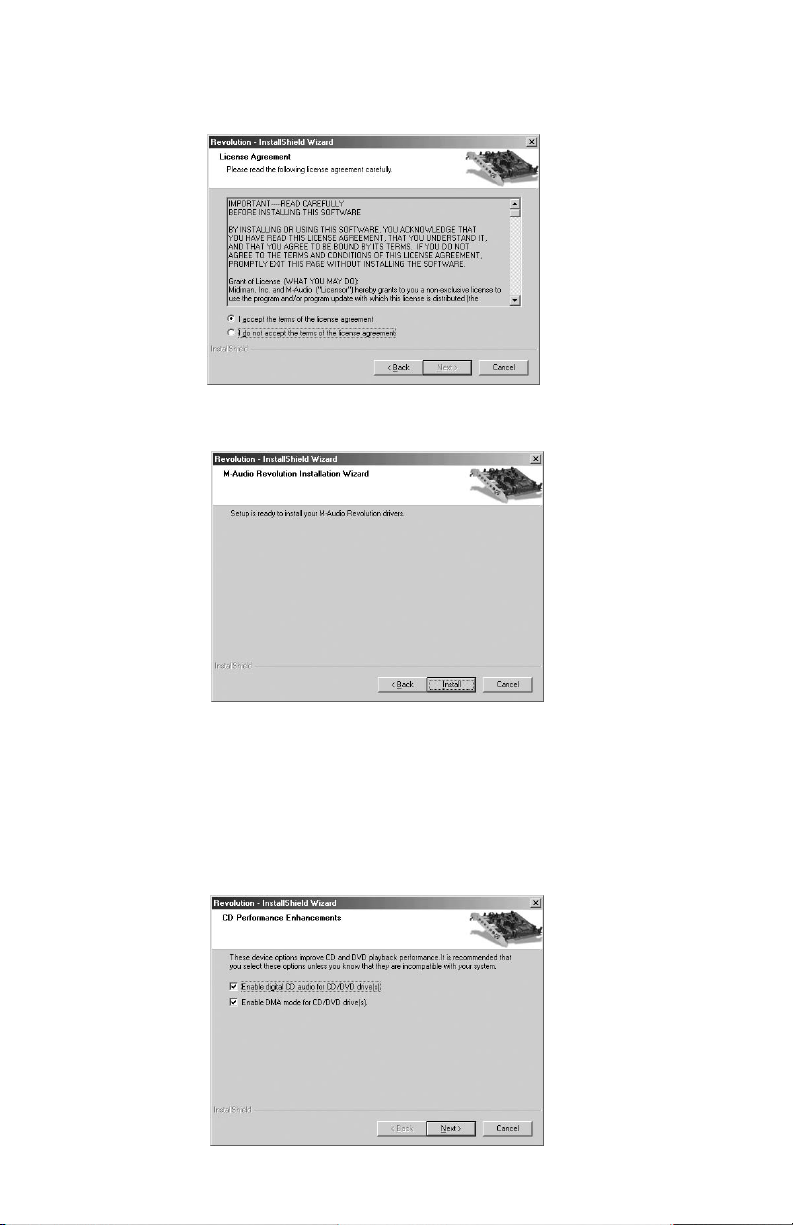
2. Après avoir lu le contrat de licence, cliquez sur "I accept..." (J'accepte...) si vous
acceptez les termes. Cliquez ensuite sur "Suivant" pour continuer.
3. Cliquez sur "Install" pour continuer.
4. Par défaut, les deux options pour permettre l'audio de CD numérique et le
mode DMA pour le lecteur CD/DVD sont cochées. Nous vous recommandons
de laisser ces deux options cochées : elles peuvent améliorer les performances
de dispositifs pouvant en profiter. Vous pouvez désactiver ces réglages si vous
savez que vos lecteurs ne prennent pas en charge l'audio de CD numérique ou
le mode DMA. Cliquez sur "Next" une fois que vous avez fait vos choix, et
l'installation se poursuivra.
5
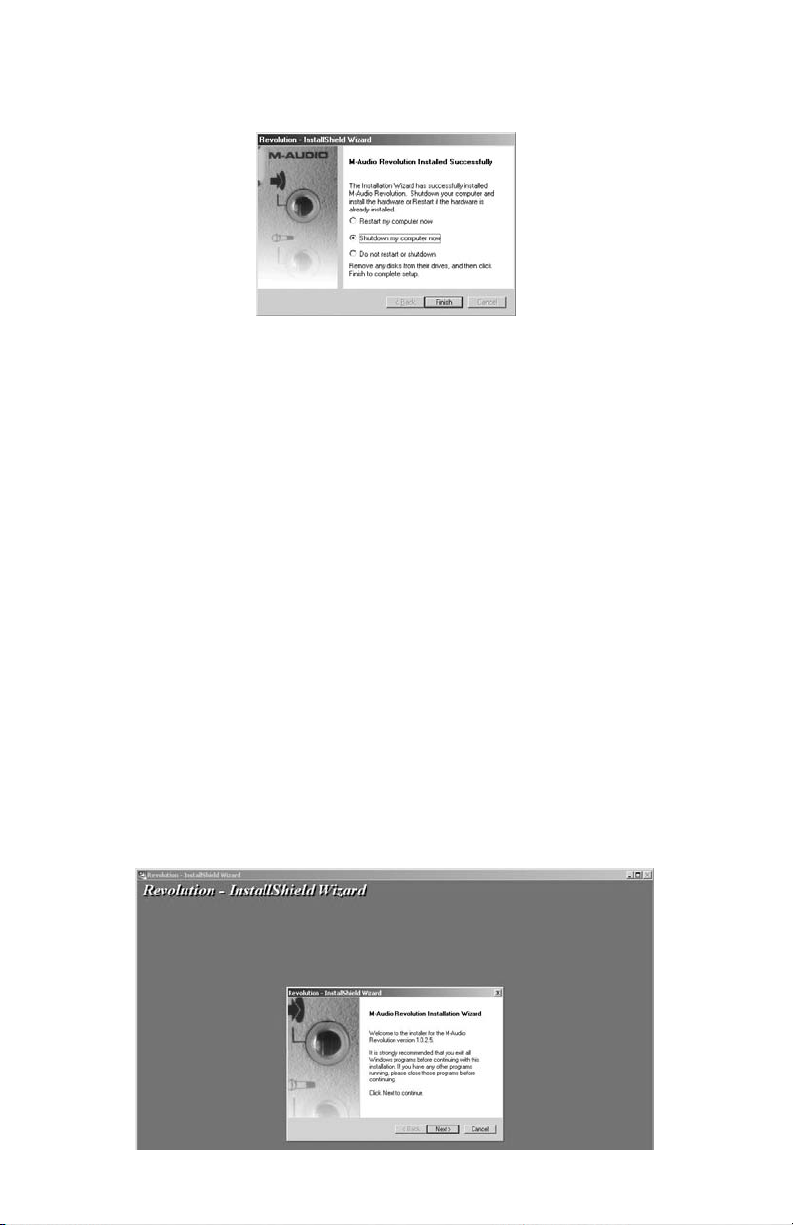
5. Cliquez sur "Finish" et éteignez l'ordinateur pour pouvoir installer votre carte Revolution
5.1 (n'oubliez pas de débrancher l'alimentation de l'ordinateur au préalable).
6. Une fois que vous avez terminé l'installation de votre matériel, redémarrez
votre système.
La Revolution 5.1 et le système multimédia de Windows (XP)
Les pilotes multimédia de Windows pour la Revolution 5.1 permettent d'utiliser cette
dernière comme dispositif audio du système. Si la Revolution est le seul dispositif audio
installé dans votre ordinateur, alors Windows le sélectionnera automatiquement. En
cas contraire, vous devrez indiquer à Windows de l'utiliser. Pour vérifiez les réglages
audio de Windows et sélectionner la Revolution :
1. Allez dans le menu Démarrer et choisissez Panneau de configuration.
2. Ouvrez “Sons et multimédia” puis cliquez sur l'onglet "Audio".
3. Dans "Lecture des sons", le périphérique par défaut doit être "Revolution". Dans
le cas contraire, déroulez la liste des périphériques et sélectionnez "Revolution".
4. Cliquez sur Appliquer puis sur OK pour quitter le Panneau de configuration.
C'est terminé !
Installation sous Windows 2000
1. Démarrez votre ordinateur et placez le CD-Rom des pilotes de la Revolution 5.1
dans votre lecteur de CD-Rom. Si vous n'avez pas encore installé la carte PCI
Revolution 5.1 dans l'ordinateur, commencez par installer le logiciel pilote. Vous
verrez l'écran affiché ici. Cliquez sur "Next" pour continuer.
6
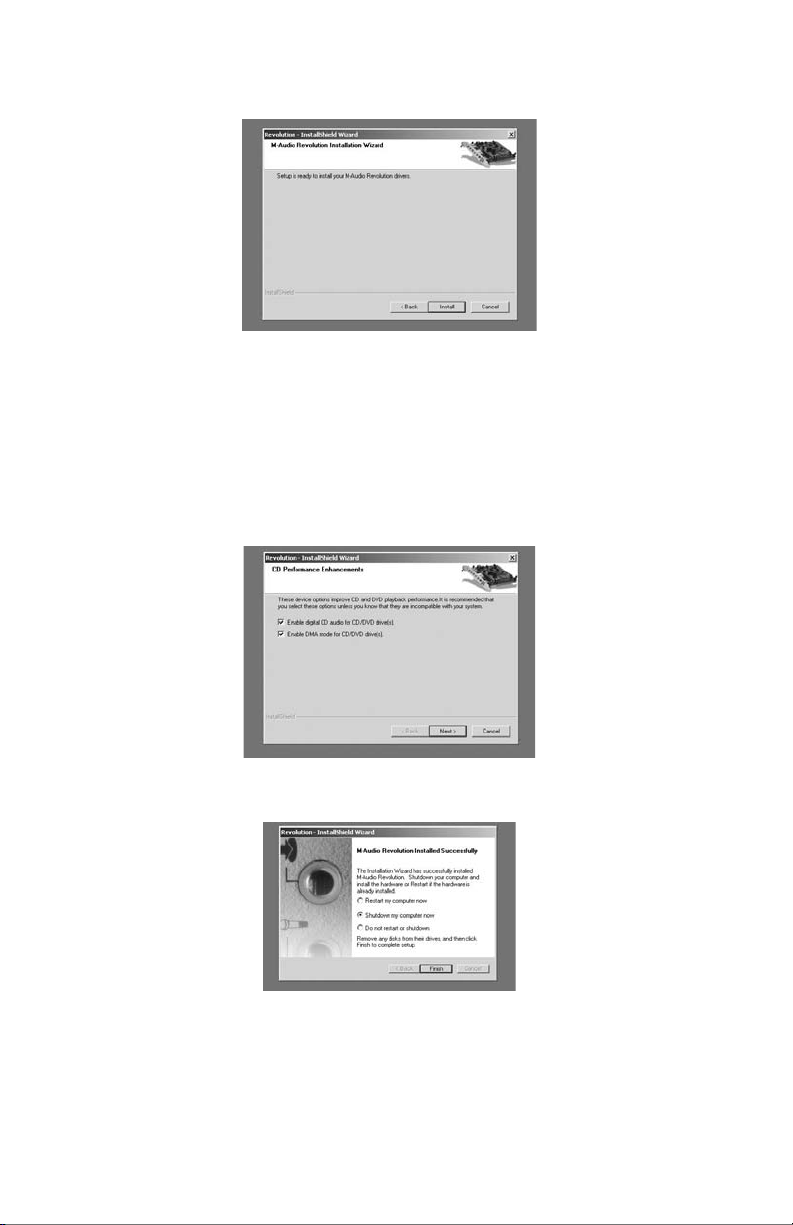
2. Cliquez sur "Install" pour continuer.
3. Par défaut, les deux options pour permettre l'audio de CD numérique et le
mode DMA pour le lecteur CD/DVD sont cochées. Nous vous recommandons
de laisser ces deux options cochées : elles peuvent améliorer les performances
de dispositifs pouvant en profiter. Vous pouvez désactiver ces réglages si vous
savez que vos lecteurs ne prennent pas en charge l'audio de CD numérique ou
le mode DMA. Cliquez sur "Next" une fois que vous avez fait vos choix, et
l'installation se poursuivra.
4. Cliquez sur "Finish" pour achever l'installation.
7
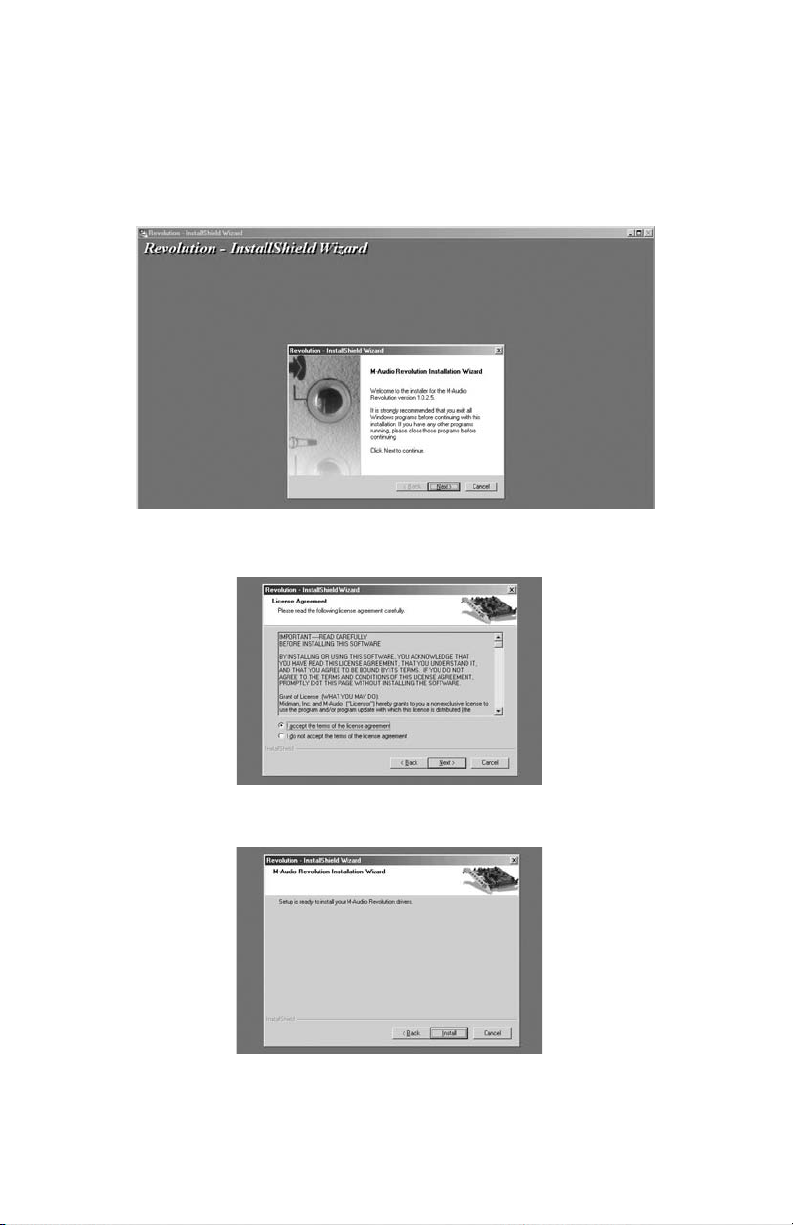
Installation sous Windows ME
1. Démarrez votre ordinateur et placez le CD-Rom des pilotes de la Revolution 5.1
dans votre lecteur de CD-Rom. Si vous n'avez pas encore installé la carte PCI
Revolution 5.1 dans l'ordinateur, commencez par installer le logiciel pilote. Vous
verrez l'écran affiché ici. Cliquez sur "Next" pour continuer.
2. Après avoir lu le contrat de licence, cliquez sur "I accept..." (J'accepte...) si vous
acceptez les termes. Cliquez ensuite sur "Next" pour continuer.
3. Cliquez sur "Install" pour continuer.
8
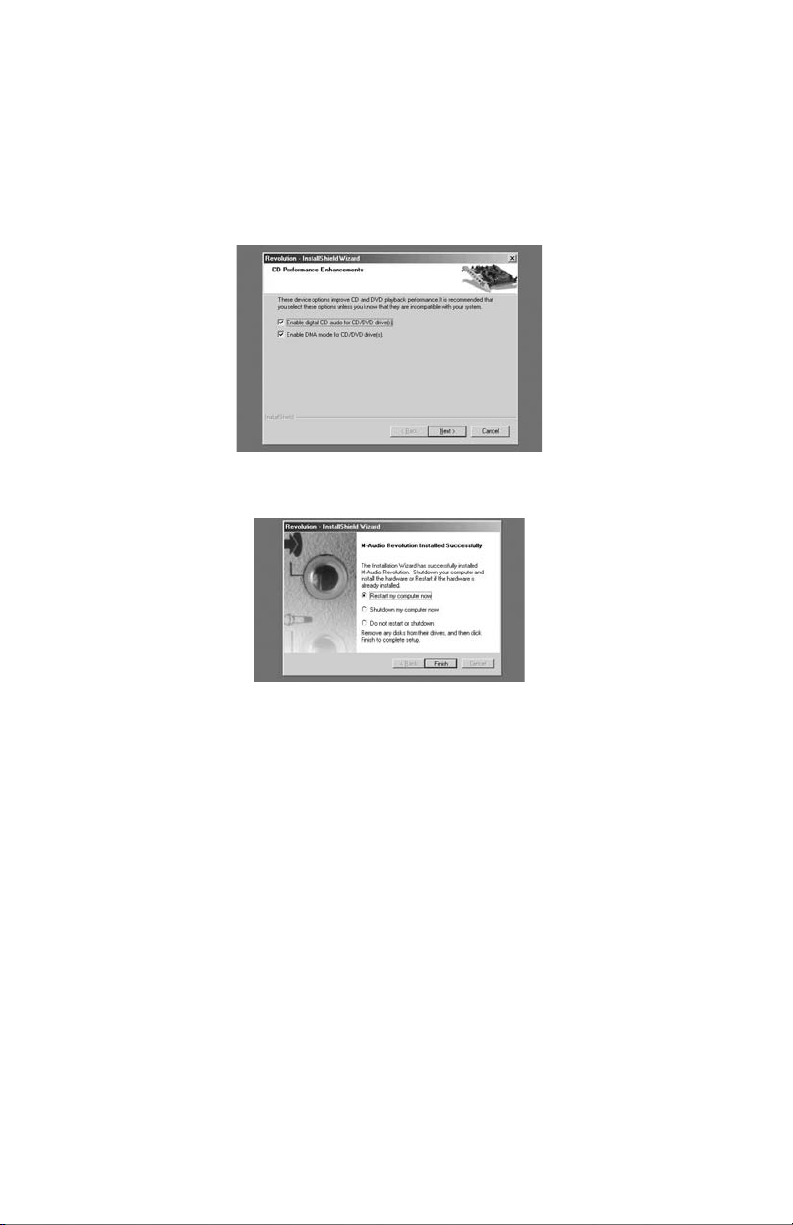
4. Par défaut, les deux options pour permettre l'audio de CD numérique et le
mode DMA pour le lecteur CD/DVD sont cochées. Nous vous recommandons
de laisser ces deux options cochées : elles peuvent améliorer les performances
de dispositifs pouvant en profiter. Vous pouvez désactiver ces réglages si vous
savez que vos lecteurs ne prennent pas en charge l'audio de CD numérique ou
le mode DMA. Cliquez sur "Next" une fois que vous avez fait vos choix, et
l'installation se poursuivra.
5. Cliquez sur "Finish" pour achever l'installation.
Remarque : Lors du redémarrage suite à l'installation matérielle, vous
pouvez vous trouver face à des boîtes de dialogue indiquant qu'un fichier en
train d'être copié est plus ancien qu'un fichier existant. Nous vous
recommandons de répondre "Non" si on vous demande si vous souhaitez
conserver le fichier existant.
9
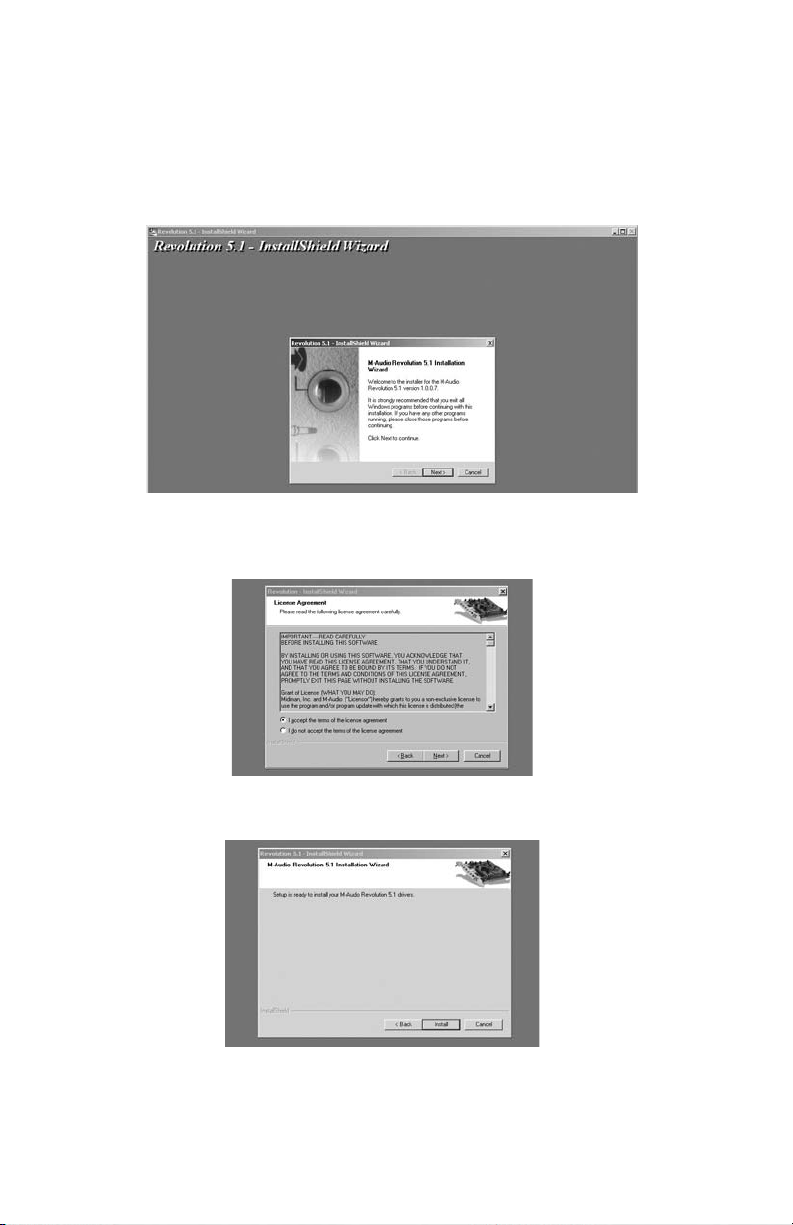
Installation sous Windows 98SE
1. Démarrez votre ordinateur et placez le CD-Rom des pilotes de la Revolution 5.1
dans votre lecteur de CD-Rom. Si vous n'avez pas encore installé la carte PCI
Revolution 5.1 dans l'ordinateur, commencez par installer le logiciel pilote. Vous
verrez l'écran affiché ici. Cliquez sur "Next" pour continuer.
2. Après avoir lu le contrat de licence, cliquez sur "I accept..." (J'accepte...) si vous
acceptez les termes. Cliquez ensuite sur "Next" pour continuer.
3. Cliquez sur le bouton "Install". L'installation se poursuivra.
4. Par défaut, les deux options pour permettre l'audio de CD numérique et le mode
DMA pour le lecteur CD/DVD sont cochées. Nous vous recommandons de laisser
ces deux options cochées : elles peuvent améliorer les performances de dispositifs
10
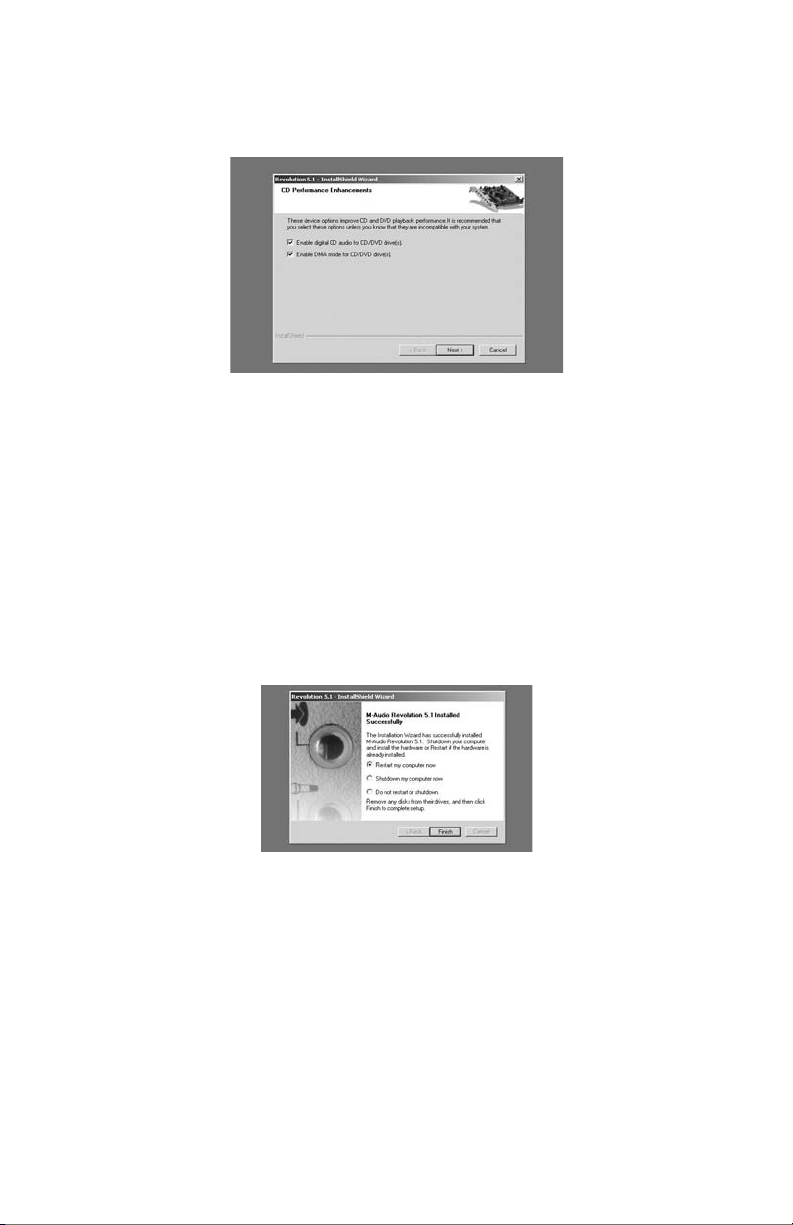
pouvant en profiter. Vous pouvez les désactiver si vous savez que vos lecteurs ne
prennent pas en charge l'audio de CD numérique ou le mode DMA. Cliquez sur
"Next" une fois que vous avez fait vos choix, et l'installation se poursuivra.
5. Une fois l'installation terminée, vous devez choisir une des options suivantes :
- Choisissez "Restart" (redémarrer) si votre carte Revolution 5.1 est déjà installée à
l'intérieur de votre PC.
- Choisissez "Shutdown" (éteindre) si vous ne l'avez pas encore installée, afin de
pouvoir l'installer en toute sécurité lorsque votre PC est hors tension (cette option
est recommandée quand vous installez le pilote avant l'installation matérielle).
- Choisissez "Do not restart or shutdown" (Ne pas redémarrer ni arrêter) si vous
voulez terminer plus tard l'installation de la Revolution. (Remarque : votre carte
Revolution 5.1 nouvellement installée ne fonctionnera pas correctement tant que
vous n'aurez pas redémarré l'ordinateur.)
Cliquez sur "Finish" pour achever l'installation.
6. L'Assistant Ajout de nouveau matériel extrait automatiquement les pilotes du
CD. Cliquez sur "Finish" pour achever l'installation.
La Revolution 5.1 et le système multimédia
de Windows (2000, Me & 98SE)
Les pilotes multimédia de Windows pour la Revolution 5.1 vous permettront d'utiliser
cette dernière comme dispositif audio du système. Si la Revolution est le seul dispositif
audio installé dans votre ordinateur, alors Windows le sélectionnera automatiquement.
Dans le cas contraire, vous devrez indiquer à Windows de l'utiliser. Pour vérifiez les
réglages audio de Windows et sélectionner la Revolution :
11
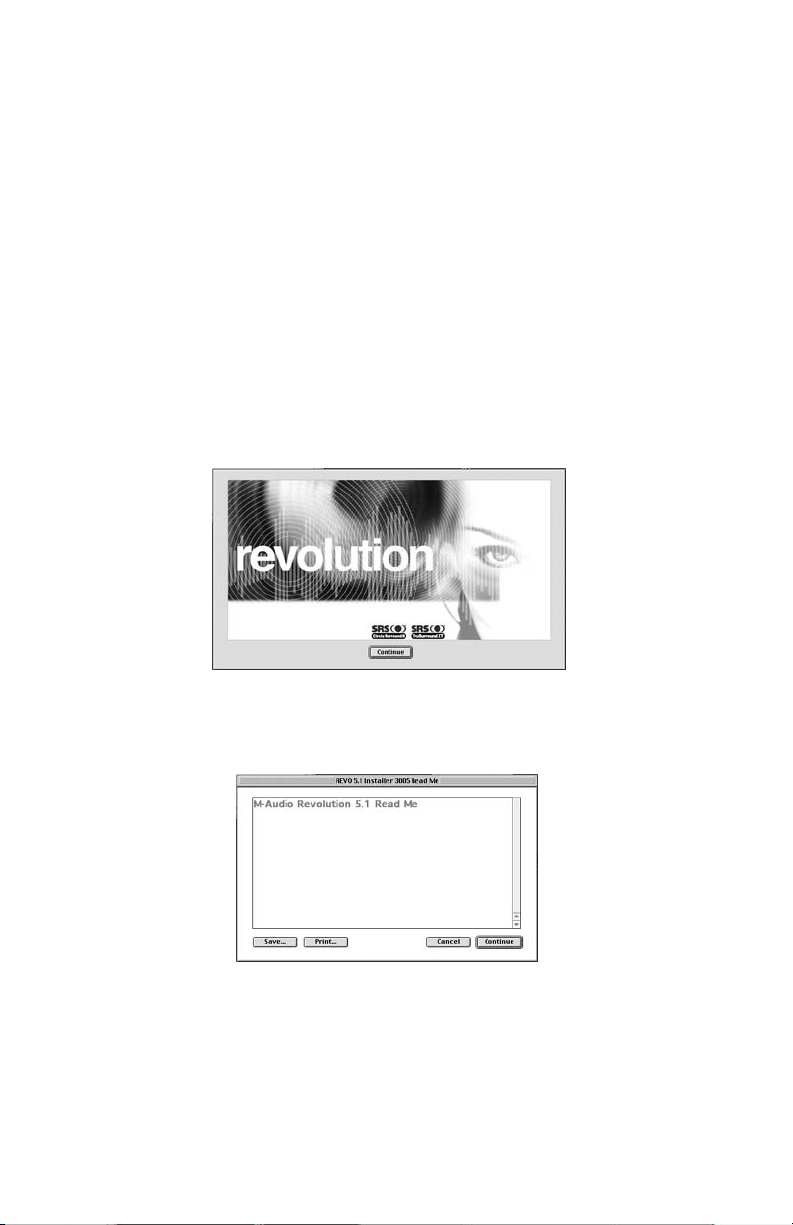
1. Allez dans le menu Démarrer et choisissez Panneau de configuration.
2. Ouvrez "Sons et multimédia" (dans Windows ME et 2000), ou "Multimédia"
(dans Windows 98SE), puis cliquez sur l'onglet Audio.
3. Dans "Lecture des sons", le périphérique par défaut doit être "Revolution". Dans
le cas contraire, déroulez la liste des périphériques et sélectionnez "Revolution".
4. Cliquez sur Appliquer puis sur OK. Fermez le Panneau de configuration pour
terminer la procédure.
Mac OS 9
1. Reportez-vous à la section suivante, "Installation matérielle" pour installer
d'abord le matériel. Une fois le matériel installé, insérez le CD de pilotes
Revolution 5.1 dans votre lecteur CD-ROM. Double-cliquez sur l'icône du CD
pour afficher son contenu.
2. Double-cliquez sur "Revo 5.1 Installer".
3 Cliquez sur "Continue" quand on vous le propose.
4. Vous pouvez enregistre ("Save") ou imprimer ("Print") le fichier ReadMe. Cliquez
ensuite sur "Continue".
12
